Cách viết phân số trong Word cho những bạn lần đầu tiếp xúc hoặc chưa từng biết đến. Có thể nói, khi sử dụng Word thì khâu viết các phân số là mất nhiều thời gian và công sức nhất. Đối với những người thành thạo thì cũng cần phải bỏ ra một khoảng thời gian để hoàn thành những phân số dài dòng trong toán học hay lý học. Nếu là một người lần đầu làm công việc này thì thật không quá khi nói rằng bạn có thể sẽ mất cả ngày chỉ để ngồi viết những phân số. Mình cũng đã từng phải trải qua cái giai đoạn đầy khó khăn và lu bu này. Khi viết những phân số đơn giản thì còn đỡ chứ gặp những phân số có độ phức tạp cao thì còn mất nhiều thời gian hơn nữa. Nếu không tin các bạn thử ngồi viết những phân số như: (100-98.6)\100, [(200 -7)\ (5x -4)]\ [(4x – 2)\ 6x -1)],… thì sẽ hiểu được những lời mình nói nãy giờ. Khó khăn là thế nhưng nếu đã không biết thì chẳng còn cách nào khác là phải đi tìm hiểu cách viết. Hãy xem những hướng dẫn bên dưới của mình để biết cách viết các phân số nha mọi người.
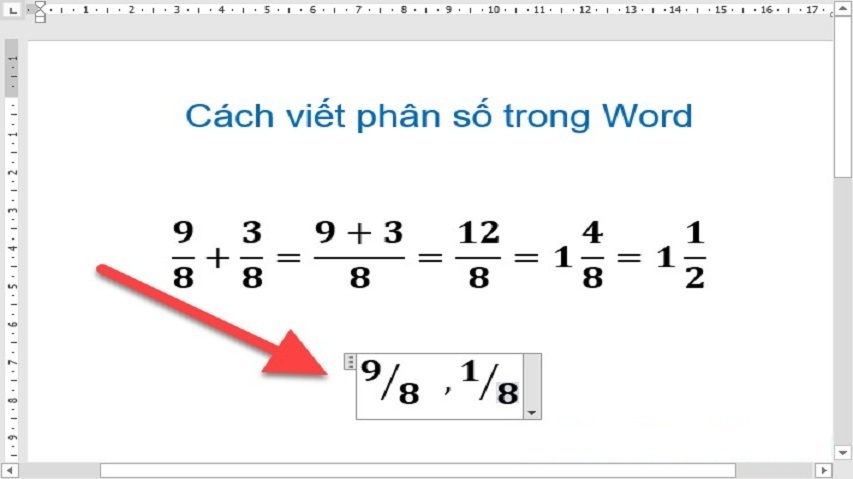
Mục Lục
Cách viết phân số trong Word
Hiện tại mình đã tìm và phát hiện ra 2 cách để viết phân số.
1. Dùng tổ hợp phím Ctrl + F9
– Bước 1: Đầu tiên các bạn cần đặt con trỏ chuột vào vị trí cần viết phân số và nhập vào lệnh sau:
EQ \F(x,y)
– Bước 2: Tiếp đến các bạn tiến hành bôi đen tất cả rồi bấm tổ hợp phím Ctrl + F9. Ngay lặp tức sẽ được kết quả như thế này:
{ eq \f(x,y) }.
– Bước 3: Tiếp đến chỉ cần bấm tổ hợp phím Shift + F9 để hiển thị kết quả.
– Lưu ý:
- Bắt buộc phải bấm tổ hợp phím Ctrl + F9 thì lệnh mới có hiệu lực, nếu tự nhập dấu ngoặc nhọn thì đừng hỏi sau không thực hiện được.
- Không phân biệt chữ hoa và thường nên anh em cứ nhập thoải mái
- Sau chữ EQ là dấu cách (khoảng trắng) rồi mới đến \
- x và y lần lượt là tử số và mẫu số
– Ví dụ: Bạn muốn nhập phân số 5/6, ta làm như sau:
- Chọn vị trí viết phân số và nhập lệnh EQ \F(5,6)
- Tiếp đến bôi đen eq \f(5,6) rồi ấn ctrl + F9 thì nó sẽ ra kết quả là: { eq \f(5,6) }.

- Cuối cùng bấm Shift + F9 là xong.

Đề xuất cho bạn:
- Cách gộp ô chia ô tách 1 bảng thành 2 bảng trong Word
- Cách đánh số trang trong Word từ đầu hoặc trang bất kỳ
2. Dùng công cụ Equation có sẵn trên Word
Cách này mình sử dụng nhiều hơn cách 1 đơn giản vì nó tích hợp sẵn rất nhiều định dạng phân số mà cách 1 rất khó có thể làm được.
– Bước 1: Để thực hiện viết phân số thì bước đầu tiên các bạn cần làm là đặt con trỏ chuột vào vị trí muốn chèn công thức. Tiếp đến chọn Insert –> Symbols –> Equation –> Insert New Equation.
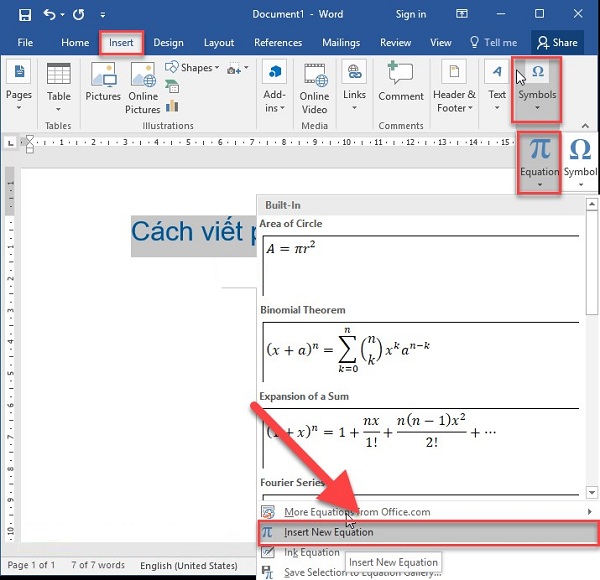
– Bước 2: Khi đó một hộp thoại toán học sẽ hiện ra, lúc này bạn bấm chọn Design (để lựa chọn định dạng phân số) –> rồi chọn Structures. Tiếp đến, trong phần Fraction lựa chọn kiểu định dạng phân số bạn muốn hiển thị.
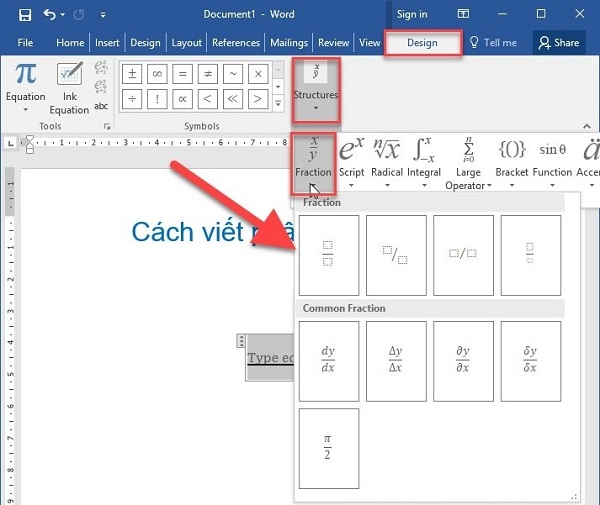
– Bước 3: Khi định dạng phân số xuất hiện, việc còn lại của các bạn là nhập tử số và mẫu số vào mà thôi.

– Lưu ý, nếu phiên bản Word của bạn không có công cụ Equation hoặc có nhưng đã bị ẩn đi thì các bạn buộc phải thêm vào hoặc hiện nó lên. Cách làm như thế nào thì xem hướng dẫn bên dưới:
Cách mở Equation trong Word
Ở đây sẽ có hai trường hợp đặt ra. Thứ nhất là phiên bản Word của bạn đã tích hợp sẵn Equation rồi nhưng nó đã bị ẩn đi. Còn trường hợp thứ hai là nó đã bị thiếu khi cài đặt. Lưu ý, chỉ sử dụng trường hợp 2 khi trường hợp 1 không mở Equation lên được.
1. Cách mở Equation bị ẩn lên
– Đầu tiên, các bạn mở phiên bản Word đang sử dụng lên. Như các bạn thấy, phiên bản Word của mình đã bị ẩn công cụ Equation rồi.

– Tiếp đến, các bạn nhấn vào File –> Save as để tiến hành lưu file này lại.
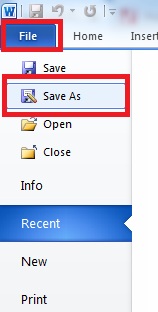
– Tại hộp thoại Save as, các bạn tiến hành chọn định dạng file là *.docx như hình bên dưới:
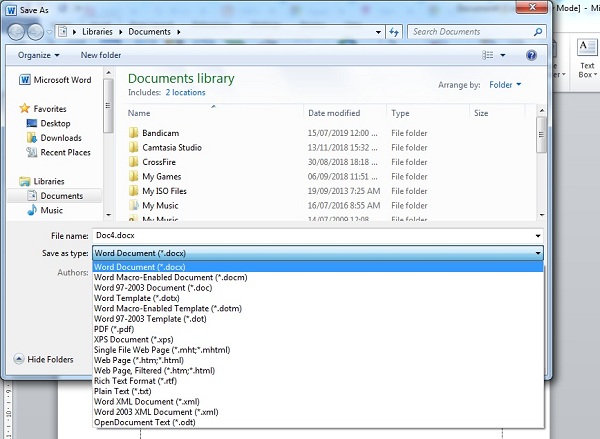
– Cuối cùng bấm Save để lưu lại. Ngay lặp tức một hộp thoại hiện lên, các bạn nhấn OK là xong. Và đây là kết quả:

Nếu đã hoàn thành xong các bước ở trường hợp 1 rồi nhưng vẫn không thể mở được công cụ Equation lên thì chắc chắn nó đã bị thiếu khi cài đặt rồi. Để thêm Equation vào Word, các bạn làm như sau:
2. Cách thêm Equation vào Word
– Bước 1: Mở hộp thoại Control Panel lên.
- Với Windows 7/XP: Vào Start –> chọn Control Panel.
- Với Win 10/8.1: Nhập vào ô tìm kiếm từ khóa control panel –> kết quả hiện lên bấm chọn vào Control Panel.
– Bước 2: Tại hộp thoại Control Panel, các bạn nhấn vào mục Programs and Features.
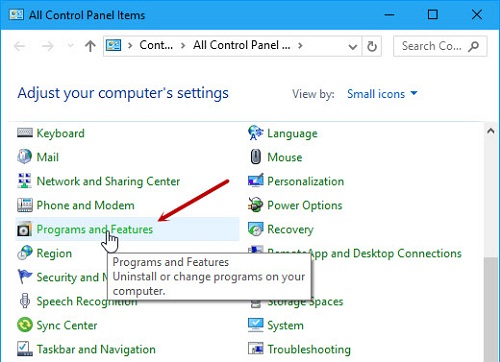
– Bước 3: Tiếp đến, các bạn tìm và click chọn bản Office bạn đang sử dụng. Sau đó nhấn vào Change.

– Bước 3: Khi hộp thoại mới xuất hiện, các bạn chọn Add or Remove Features rồi nhấn Continue.
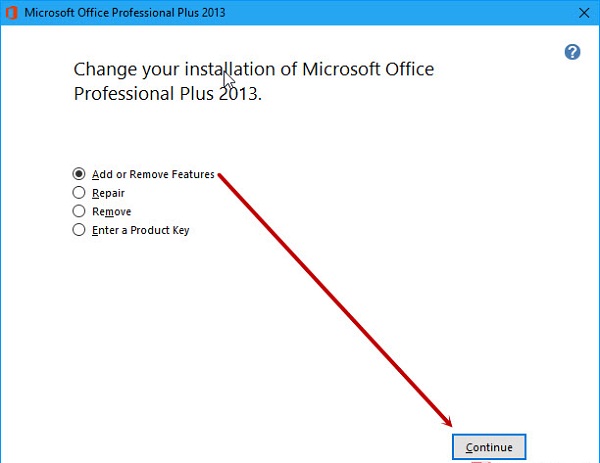
– Bước 4: Tiếp theo trong phần Office Tools các bạn tìm tới Equation Editor –> rồi chọn Run from My Computer. Sau đó nhấn chọn Continue.

– Bước 5: Cuối cùng các bạn ngồi chờ vài giây để Office tiến hành repair lại và cài đặt công cụ toán học Equation cho bạn. Sau khi cài đặt xong các bạn mở Word lên và tận hưởng tính năng tuyệt vời của công cụ này.
Lời kết
Giờ đây việc viết các phân số trong Word đã trở nên đơn giản và dễ dàng hơn rất nhiều rồi. Nếu chỉ viết các phân số đơn giản thì mình khuyên các bạn nên dùng cách thứ nhất. Còn nếu phân số bạn viết quá phức tạp thì nên sử dụng công cụ Equation thôi. Chúc các bạn thành công!



